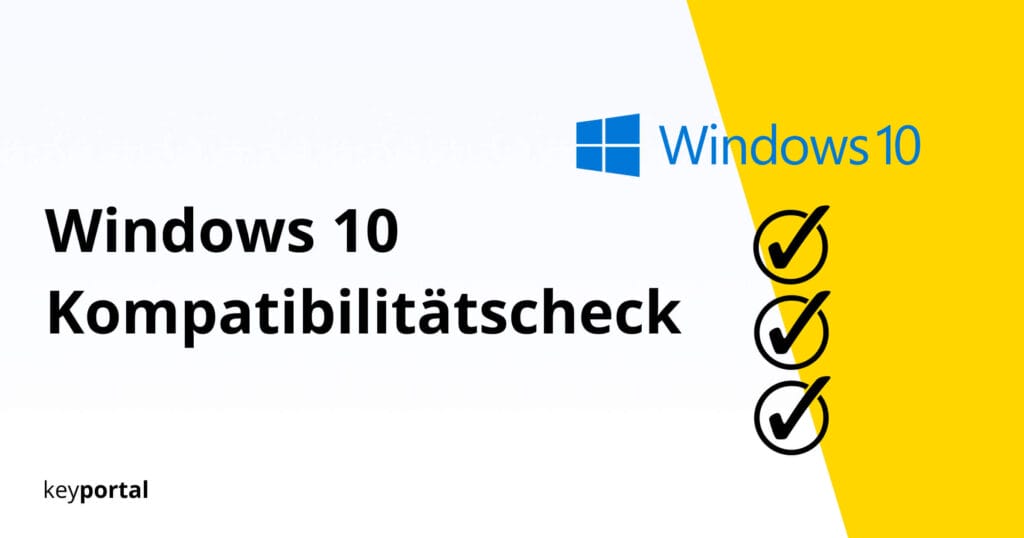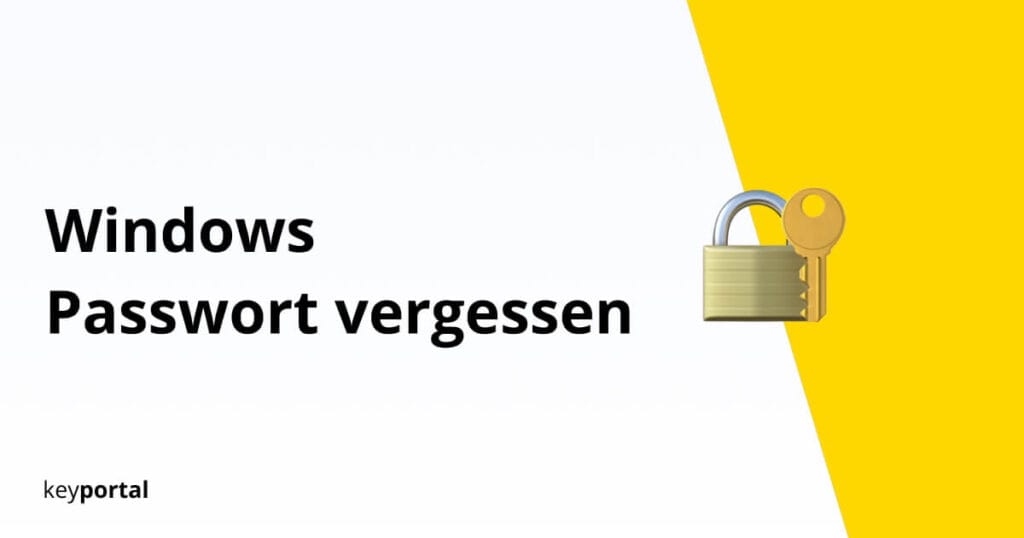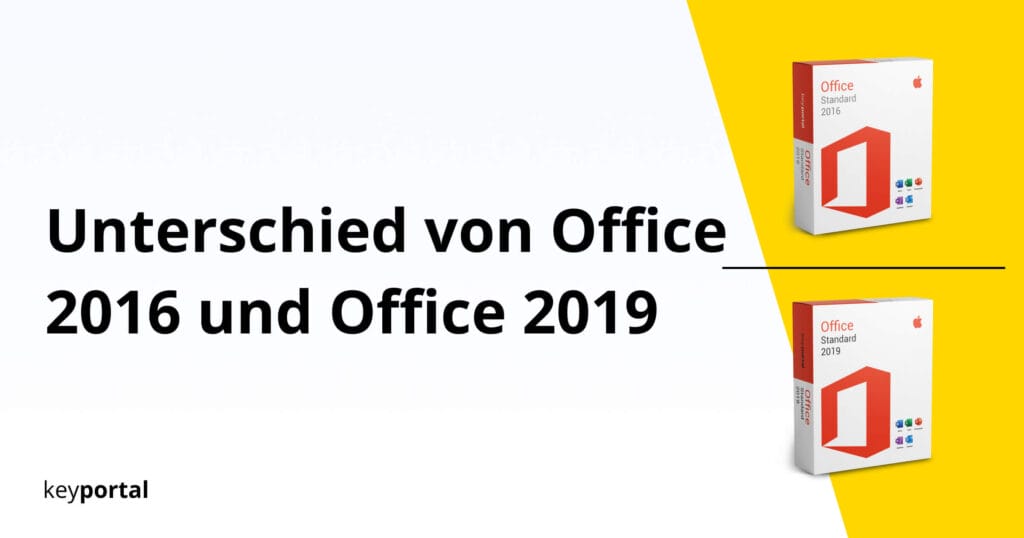Windows 11 ohne Microsoft Konto installieren – Wie wir ein lokales Konto ohne Internet einrichten!
Erfahre bei uns, wie du dich ganz einfach vom Online-Zwang bei der Anmeldung befreist und auf Windows 11 ohne Microsoft Konto oder Internet zugreifst.

Die Einrichtung deines nächsten Betriebssystems verlangt einige Entscheidungen ab. Eine Frage lautet beispielsweise, ob du dein neues Windows 11 ohne Microsoft Konto installieren solltest? Denn ein Upgrade bedingt auch immer eine Veränderung des Gewohnten. Dies hält selbst manch einen Fan der ersten Stunde tunlichst davon ab, gleich bei Release den Umstieg zu wagen. So bleibt, wer unter Windows 11 ein lokales Konto hinzufügen möchte, eventuell im initialen Schritt etwas enttäuscht zurück.
Das muss nicht sein. In Wirklichkeit bieten sich für die meisten Probleme am PC vielfältige Abhilfen, die oft nur wenig Aufwand erfordern und dich direkt ans Ziel führen. Einen Screenshot kannst du zum Beispiel weiterhin in der aktuellsten Version ganz leicht per Tastendruck vornehmen. Daher erscheint es umso lästiger, wenn die Entwickler auf der Nutzung bestimmter Features beharren und diese damit de facto zur Pflicht machen. Du willst Windows 11 ohne Internet installieren und deinen PC ohne Microsoft Konto einrichten? Von Haus aus kaum mehr möglich.
Zum Glück kennt sich unser Team aus. Wir haben die besten Methoden sowie hilfreiche Tipps und Tricks aufbereitet, wie du dich vom Online-Zwang bei der Anmeldung befreien kannst!
Grundsätzlich musst du natürlich erst einmal über eine gültige Lizenz verfügen. Die findest du bei uns. Sowohl für den Standard Home als auch die Pro Edition zeigen wir dir jetzt, wie du Windows 11 ohne Microsoft Konto installieren kannst.

Die Vor- und Nachteile des Microsoft Kontos
Microsoft hat sich in den vergangenen Jahren ganz klar positioniert. Der allumfassende Account ist die Zukunft und ein lokales Konto wird bei Windows 11 schon längst stiefmütterlich behandelt. Doch was heisst das eigentlich für den durchschnittlichen Nutzer? Grob gesagt hat ein Microsoft Konto durchaus einige Vorteile:
- Simultaner Login – die komplette Suite unter einem Hut. Ob deine Office 2021 Apps, deren Web-Version oder die Microsoft 365 Variante, der Windows Store, dein OneDrive Zugang oder diverse weitere Apps und Widgets, jede Anwendung läuft unter demselben Account.
- Optimale Synchronisation – alles bleibt verbunden. Wie intensiv du auch Outlook nutzt, du wirst von überall Zugriff auf deine Nachrichten, Kontakte oder den Kalender haben. Gleichzeitig stimmt dein Edge-Browser ständig Lesezeichen und Passwörter aufeinander ab.
- Zahlreiche Zusätze – die dein Leben erleichtern. Verschlüsslung mit BitLocker, Kindersicherung mit Familienprogrammen und ein Abbild deines Windows Key stellen nur einen Teil des erweiterten Umfangs dar. Die Interaktion mit dem PC wird schlicht bequemer.
Du willst all diese Features und das am besten sofort? Aber gerne doch. Dafür haben wir ein umfassendes Angebot an Windows-Systemen für dich zusammengestellt.

Warum solltest du also Windows 11 ohne Internet installieren – was ist die Kehrseite der Medaille? Einfach ausgedrückt gewinnt Microsoft mehr Kontrolle über dein Handeln, kann dies besser steuern und dadurch eine Vielzahl weiterer Daten sammeln. Ohne uns jetzt zu sehr in Details zu verlieren, sei gesagt, dass hiermit umfangreiche Informationen im Unternehmen landen. Ein simpler Wechsel des Accounts genügt demnach nicht länger, du und deine Daten sind bestens bekannt. So geben viele Nutzer automatisch mehr über sich preis, als ihnen lieb ist.
Für jeden, der die eigene Privatsphäre ähnlich kritisch sieht, haben wir eine Lösung. Nachfolgend lernst du, wie du Windows 11 ohne Microsoft Konto installieren und einrichten kannst.
So kannst du Windows 11 ohne Microsoft Konto installieren
Hast du dich entsprechend gegen die Verwendung eines Microsoft Accounts entschieden und möchtest ein lokales Konto für Windows 11 nutzen, beschreiben wir nun das genaue Vorgehen. Welchen Weg du wählst, hängt von den vorliegenden Umständen ab. Allgemein gilt jedoch, dass die Entscheidung nie endgültig ist. Du kannst jederzeit einen weiteren Benutzer mit den zugehörigen Daten anlegen.
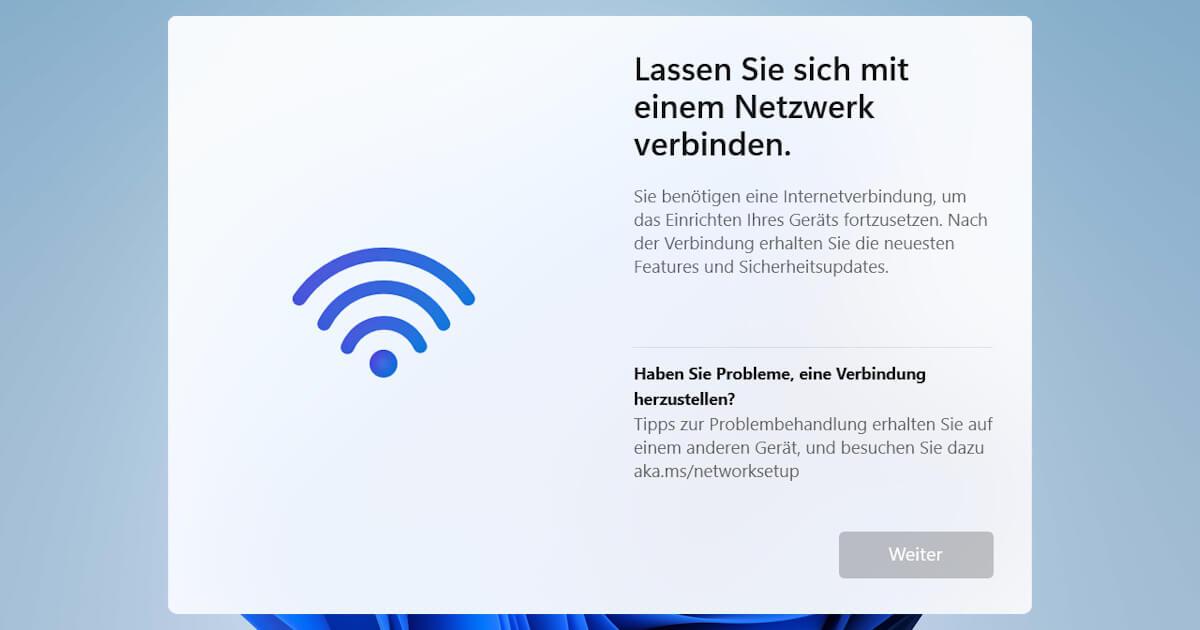
(1) Windows 11: Lokales Konto hinzufügen bei der initialen Installation
Du hast frisch dein neues Betriebssystem erworben und stehst gerade vor der erstmaligen Einrichtung? Etwas Eigenwerbung sei an dieser Stelle gestattet: Oft kann ein Blick in unsere kostenlosen Installationshilfen bereits den Grossteil deiner Fragen beantworten. Diese bieten wir natürlich ebenfalls für all unsere Office Produkte an. Aber zurück zum Guide, wie du Windows 11 ohne Internet installieren kannst. Dabei hat sich ein Trick im Speziellen als überaus erfolgreich erwiesen:
- Starte den PC oder Laptop, auf welchem das System eingerichtet wird. Wir gehen davon aus, dass du Kauf und Download schon erledigt hast und zu diesem Zeitpunkt bloss noch die Ausführung ansteht. Du solltest das Installationsmenü sehen.
- Eingangs bestätigst du mehrere Angaben zur Ausrichtung deiner Version, wie das Land, die Sprache oder dein bevorzugtes Tastaturlayout.
- Gehe wie gewohnt vor, bis du folgende Überschrift siehst: „Lassen Sie sich mit einem Netzwerk verbinden“. Hier bitte zunächst nichts auswählen oder anklicken!
- Vielmehr wechseln wir jetzt in die Eingabeaufforderung, um Windows 11 ohne Microsoft Konto zu installieren. Diese erreichst du über die Tastenkombination Shift + F10, bei manchen Laptops in Verbindung mit der Fn-Taste.
- Es öffnet sich ein Fenster mit typisch schwarzem Hintergrund. Übertrage oder kopiere oobeBypassNRO in die Anwendung. Bestätige den Befehl durch das Drücken von Enter.
- Lass den Computer einen Neustart abschliessen. Die zu Beginn der Anleitung abgeschlossenen Schritte gehst du nun abermals durch.
Damit ist das Grundgerüst gelegt. Fahren wir mit dem eigentlichen Trick fort:
- Auf der Verbindungsseite des Netzwerks solltest du diesmal neben dem ausgegrauten Weiterknopf einen Button mit der Aufschrift Ich habe kein Internet entdecken. Klick darauf.
- Die nächste Seite dient allein der Kontrolle. Ignoriere Jetzt Verbinden und entscheide dich für Mit eingeschränkter Einrichtung fortfahren.
- Danach gelangst du zur Lizenzvereinbarung, die du lesen und anschliessend Annehmen musst.
- Gleich darauf darfst du endlich bei Windows 11 dein lokales Konto einrichten. Die Option dafür wartet unter der Überschrift „Von wem wird dieses Gerät genutzt werden?“. Tippe in das vorgesehene Textfeld den gewünschten Nutzernamen ein.
- Unter „Ein leicht zu merkendes Kennwort erstellen“ bestimmst du dein Passwort.
- Dann beginnt die Installation mit den berühmten Worten „Dieser Vorgang kann einige Minuten dauern. Schalten Sie den PC nicht aus.“. Du hast es geschafft!
Du solltest im Anschluss auf deinem Desktop landen. In den Einstellungen und dem Unterpunkt Konten ist bei Erfolg dein Nutzername als Lokales Konto und Administrator hinterlegt.
Windows 11 ohne Internet installieren stellt für dich bloss den Anfang dar? Du willst noch stärker bestimmen, was in der Online-Welt mit deinen Daten geschieht? Da können wir dir wärmstens zur Verschlüsselung mit VPN raten.
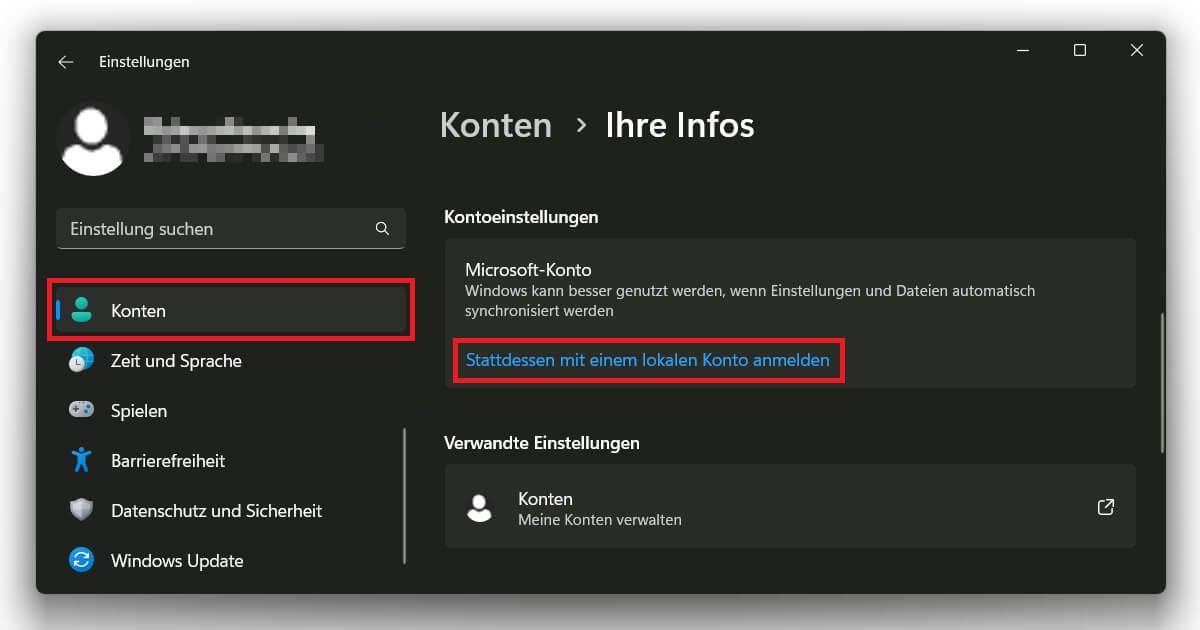
(2) Es ist nicht zu spät! Zur Umstellung im Nachhinein
Dein System läuft bereits und du willst dir die umfangreiche Neuinstallation sparen? Das kennen wir beim Troubleshooting nur zu gut. Keine Sorge, dir sind die Hände nicht gebunden. Wie immer, wenn du Windows 11 ohne Microsoft Konto einrichten zu versuchst, bieten sich verschiedene offizielle wie behelfsmässige Lösungsansätze. Zwei dieser Möglichkeiten erweisen sich dabei als besonders angenehm in der Durchführung:
- Wechseln wir doch einfach von deinem Microsoft Account zu einem lokalen Konto für Windows 11. Als Erstes öffnen wir dazu die Einstellungen, am besten über den Shortcut Windows-Logo-Taste + I.
- Im Menü auf der linken Seite wählst du den Reiter Konten aus. Daraufhin solltest du unter Kontoeinstellungen den Unterpunkt Ihre Infos sehen. Klicke auf die Schaltfläche.
- Erneut unter Kontoeinstellungen solltest du in blauer Schrift folgenden Satz sehen: „Stattdessen mit einem lokalen Konto anmelden“. Fast schon fertig!
- Der hervorragende Assistent wird dich im Weiteren durch die Erstellung deines Accounts leiten. Die einzelnen Schritte sind selbsterklärend und äquivalent zur vorherigen Methode.
Hinweis: Abhängig von der Version deines Betriebssystems kann die Umstellung manchmal nicht ganz vollständig sein. So bleibst du im Zweifelsfall bei einigen wenigen Apps weiterhin mit deinem Microsoft Konto verknüpft. Der Windows Store beispielsweise löst diese Verbindung nur sehr ungern. Wir empfehlen diesbezüglich, deinen Rechner auf dem neusten Stand zu halten, selbst wenn du in der Vergangenheit vielleicht automatische Updates deaktivieren konntest.
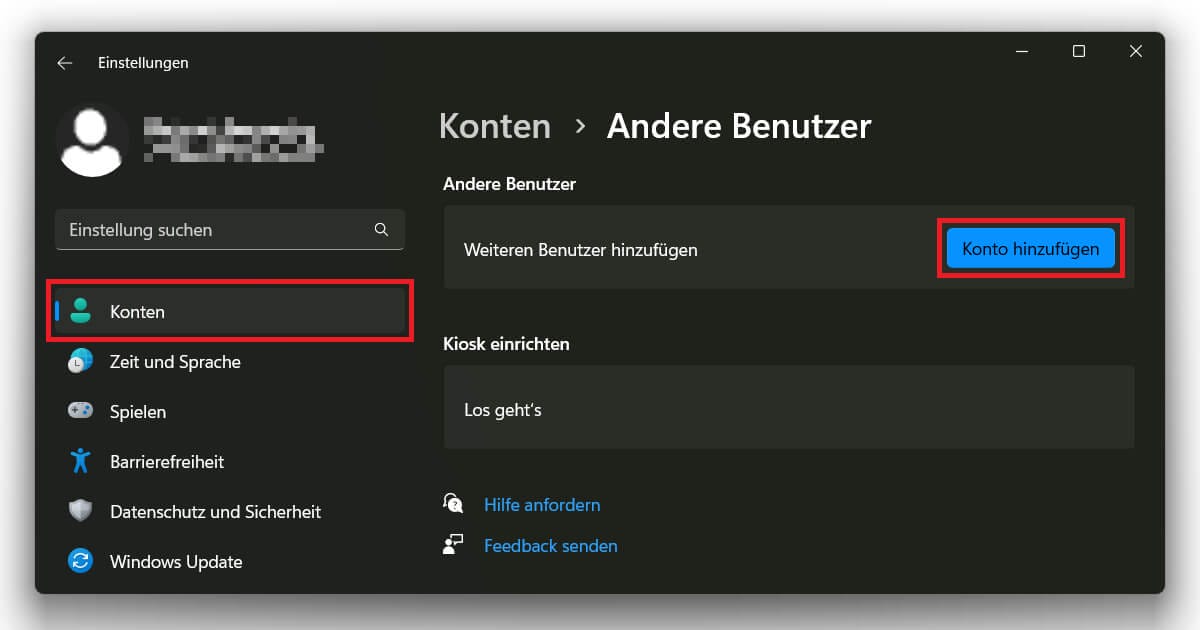
Die zweite Option ist noch simpler:
- Öffne wieder über die Einstellungen das Menü Konten.
- Statt auf die Infos klickst du diesmal auf Weitere Benutzer.
- Hier findest du den Button Konto hinzufügen, wodurch du in Windows 11 ein lokales Konto anlegen kannst.
- Ist dies getan, wählst du den neuerstellten Account aus der Liste aus und entscheidest dich für Kontotyp ändern.
- Passe den Typ zu Administrator an, bestätige die Änderung und starte deinen PC neu.
- Du solltest dich nun mit deinem lokalen Konto anmelden können. Den in Windows 11 hinterlegten Microsoft Account kannst du anschliessend im gleichen Menü entfernen.
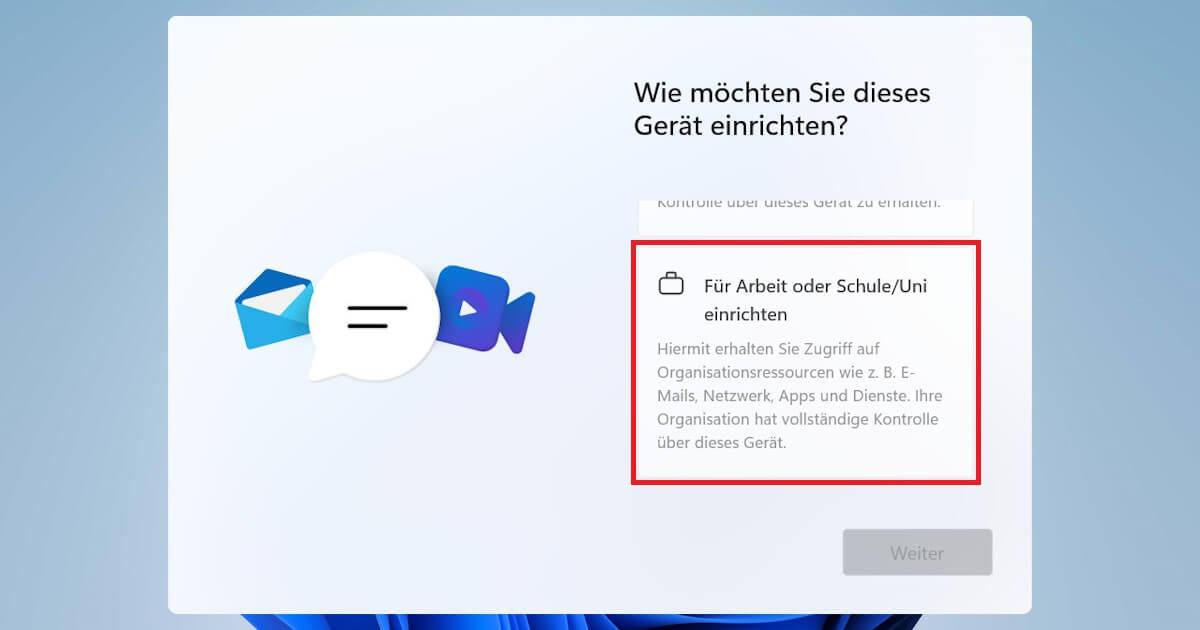
(3) Dank Windows 11 Pro ohne Microsoft Konto einrichten
Zum Abschluss haben wir einen letzten Trick für dich, wenn du dein Upgrade von Windows 10 Pro vorgenommen hast. In der erweiterten Variante des Betriebssystems hast du bei den verschiedenen Kontentypen nämlich eine zusätzliche Alternative. Wie bereits zuvor beschrieben, willst du abermals unter Windows 11 ein lokales Konto hinzufügen. Als Pro-User besteht jetzt allerdings die Möglichkeit, einen Account Für Arbeit oder Schule/Uni einrichten zu lassen. Wichtig ist, im nächsten Schritt erst auf Anmeldeoptionen und dann auf Stattdessen mit der Domäne beitreten zu klicken. Danach kannst du wie gehabt dein lokales Konto erstellen.
In vielen Fällen vereinfacht die Premium-Version das Vorgehen also erheblich und sieht dabei noch besser aus. Das gilt auch für die Office Suite, deren Ausgabe von 2021 in unserem grossen Vergleich eindeutig gewinnt.
So entsteht unter Windows 11 ein lokales Konto ganz ohne Internet. Deine persönlichen Daten sollten dadurch deutlich weniger im Umlauf sein, in gewisser Weise vergleichbar mit der Verwendung eines VPN. Steht bei dir der Umstieg bevor, behalte besser unsere Sales im Blick oder stöbere in den praktischen Bundles, mit denen du dir hohe Rabatte sicherst. Mit einem frischen Start kannst du zudem gleich Windows 11 ohne Microsoft Konto installieren und einrichten.